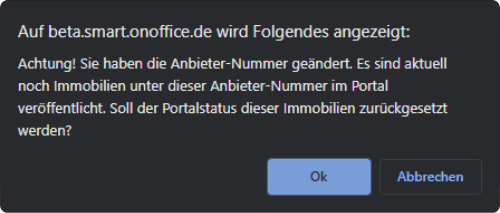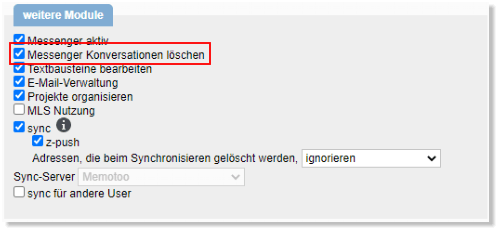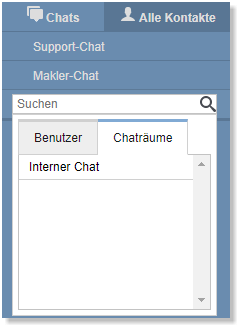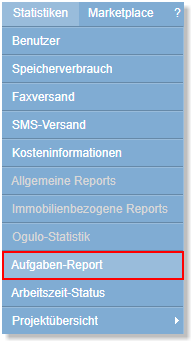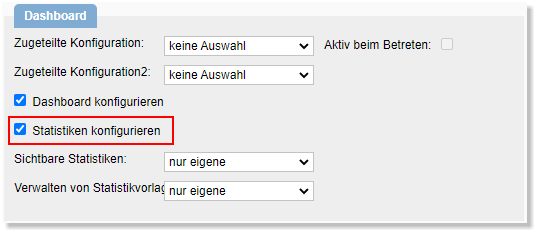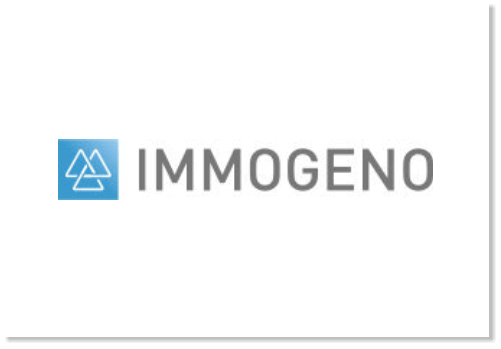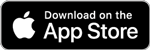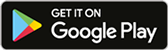Februar-Release 2021
Unsere Anpassungen
Prozessschritt „Projekt anlegen“ optimiert
Möchten Sie ein Projekt mit dem Prozessmanager verknüpfen, nutzen Sie den Prozessschritt „Projekt anlegen“.
Bisher konnten Sie in dem Prozessschritt über ein Drop-Down-Menü auswählen, welche Projektvorlage verwendet werden soll. Die Usability für dieses Vorgehen wurde nun verbessert. Das Drop-Down-Menü wurde durch eine Autovervollständigung ersetzt, sodass Sie nun direkt nach der gewünschten Vorlage suchen können.
Optimierungen bei dem Autostart eines Prozesses
Für den Prozessmanager gab es nun eine technische Optimierung. Autostarts werden noch effizienter ermittelt, sodass diese jetzt schneller reagieren und Hintergrundinformationen beim Autostart schneller speichern können.
Seitentitel für die Projektübersicht
Arbeiten Sie mit mehreren Projektübersichten (unter „Statistiken > Projektübersicht“) in demselben Browser, werden die Reiter schnell unübersichtlich. Damit Sie auch in diesem Fall den optimalen Überblick behalten können, beinhalten die Reiter im Browser nun einen Seitentitel für die Projekte.
Projekt aus Aufgabe anlegen
Sie können Projekte auf unterschiedlichen Wegen erstellen. Einer dieser Wege ist ein Projekt aus einer Aufgabe zu starten.
Befinden Sie sich in einer Aufgabe und wählen in der Aktionsleiste „Weitere Aktionen > Projekt anlegen“, wird ein neues Projekt aus einer Vorlage erstellt.
Bisher wurde der Inhalt der Aufgabenbeschreibung in die Projektbeschreibung kopiert. Damit das Projekt optimal weiterbearbeitet werden kann, haben wir eine Anpassung vorgenommen, sodass die Aufgabenbeschreibung jetzt stattdessen in die Projektanforderungen übernommen wird.
Innenprovision in Exposés
Die Innenprovision wurde bisher nicht in Exposés angezeigt und musste umständlich über eigene Felder hinzugefügt werden.
Dies wurde angepasst, sodass die Innenprovision nun auch in Ihrem Exposé mit ausgegeben wird.
Bitte beachten Sie, dass die nötigen Freigaben in der Administration eingestellt werden müssen.
Um diese Freigaben zu hinterlegen, navigieren Sie zu „Extras > Einstellungen > Administration > Reiter: Eingabefelder > Modul: Immobilien > Kategorie: Preise“. Setzen Sie die Haken bei dem PDF-Symbol für Lang- und/oder Kurz-Exposés.
Warnmeldung bei Portaleinstellungen in Gruppen
Wird die Anbieterkennung für ein Portal aus der Portalkonfiguration entfernt, weist Sie ein Warnhinweis darauf hin, dass so unter Umständen nicht mehr löschbare Daten im entsprechenden Immobilienportal entstehen können.
Diese Warnmeldung wurde jetzt auch für die Portalkonfigurationen in Gruppen hinzugefügt.
Messenger-Benutzerrecht für „Konversation löschen“
Messenger-Konversationen können ab jetzt nur noch gelöscht werden, wenn man das entsprechende Benutzerrecht besitzt. Nach dem Release wird zunächst jeder Benutzer über dieses Benutzerrecht verfügen.
Sie finden diese Einstellung unter „Extras > Einstellungen > Benutzer > Benutzername > Reiter: Rechte > weitere Module > Messenger Konversationen löschen“.
Suche nach Gruppenchats
In der Quichsearch-Bar unter „Messenger“ kann nun auch nach Gruppenchats gesucht werden.
In der Suche können Sie nun nach Benutzern und Gruppenchats suchen. Diese werden innerhalb der Suche in zwei Reitern aufgeführt.
Aufgaben-Report und Benutzerrechte
Der Aufgaben-Report bietet Ihnen eine Übersicht der bearbeiteten Aufgaben, Termine oder Telefonate, sofern Sie die Arbeitszeiterfassung nutzen. Diese Aufstellung befindet sich unter „Statistiken > Aufgaben-Report“.
Hierbei ist es nun auch möglich, die Benutzerrechte zu den Statistiken einzuschränken. Dies können Sie in den Benutzereinstellungen unter „Extras > Einstellungen > Benutzer > Benutzername > Rechte > Dashboard“ konfigurieren. Stellen Sie hierzu die „Sichtbaren Statistiken“ um.
Anpassung der Bestätigungs-E-Mail nach Widerruf
Das Makro „_agreementLinkConfirmations“ wurde angepasst. Somit wird nun in der Bestätigungs-E-Mail nach dem Exposé-Download auch der Widerruf mit den hinterlegten Bestätigungstexten ausgegeben.
Die Bestätigungstexte sind hierbei die Textbausteine unter „Extras > Einstellungen > Grundeinstellungen > Widerruf“.
Erweiterung der Maklerbuch-Makros
Maklerbucheinträge können nun noch detaillierter ausgegeben werden. Bei der Ausgabe über die „Mbe-Makros“ können Sie nun weitere Parameter zur Eingrenzung hinzufügen. So lassen sich zum Beispiel in einer Schleife die Aktionsarten und/oder die Aktionstypen genauer eingrenzen.
In der Makro-Liste unter „Makros für Eigentümer-E-Mail“ finden Sie die verschiedenen Argumente, die für eine fehlerfreie Aufstellung des Makros nötig sind.
Unter „Sonstige Makros“ in der Makro-Liste können Sie Beispiele für die „Maklerbuch-Schleife“ einsehen.
Ein Beispiel für eine Rekursive-Schleife könnte wie folgt aussehen: bMbeRek_1_(“Aktionsart: Termin, E-Mail, System”)
Portalanbieter „immogeno.de“
Das kostenpflichtige Immobilienportal immogeno.de befindet sich nun auch in unserer Portalauswahl unter „Extras > Einstellungen > Grundeinstellungen > Portale“.